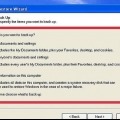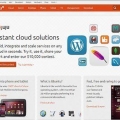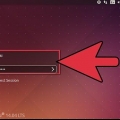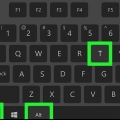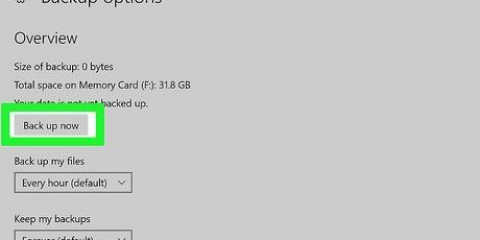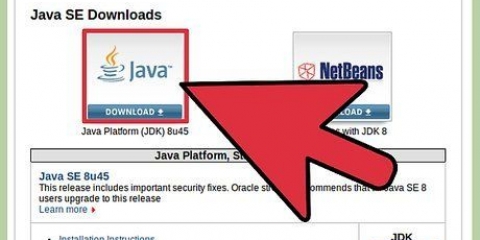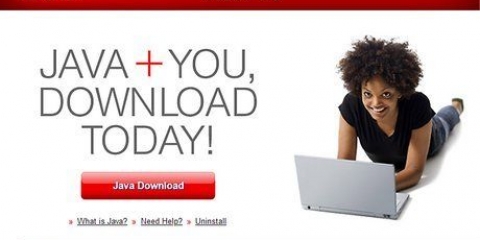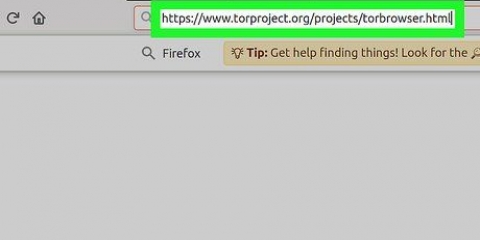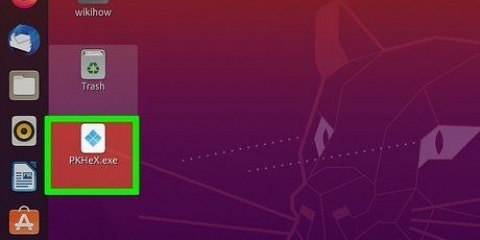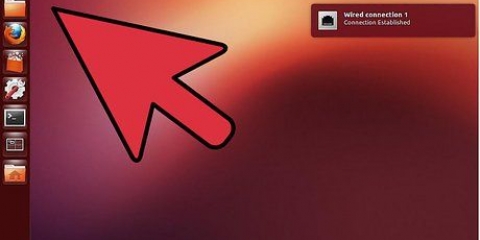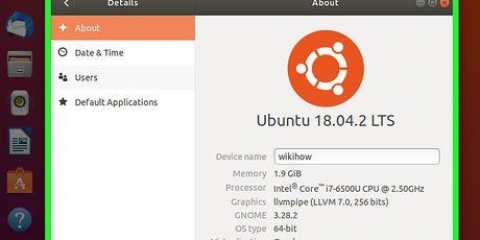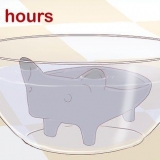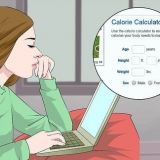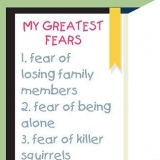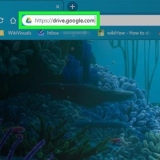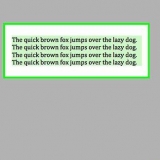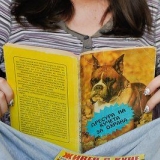Du kan starte fra en live-cd, og den indeholder ofte et styresystem-preview, som du kan køre direkte fra cd`en. Installer et program, der brænder et diskbillede, eller brug standardprogrammet til brænding i Windows 7, Windows 8 eller Mac OS X. Når computeren genstarter, skal du trykke på den relevante knap for at åbne BIOS-menuen. Når producentens logo vises, vil den samme skærm fortælle dig, hvilken tast du skal trykke på for at komme ind i BIOS-menuen. Ofte er det F12, F2 eller Del. Tryk på en vilkårlig tast, når beskeden "Boot fra CD" kommer til syne. Distros som Ubuntu indstiller automatisk en anbefalet partition. Du kan derefter justere dette manuelt. De fleste distributioner kræver mindst 4-5 GB ledig harddiskplads, så sørg for, at du har plads nok i forvejen til Linux-operativsystemet, eventuelle andre programmer, du installerer, og de filer, du opretter. Hvis installationsprocessen ikke automatisk opretter partitioner, skal du sørge for, at den partition, du opretter, er formateret som Ext4. Hvis kopien af Linux vil være det eneste operativsystem på din computer, skal du sandsynligvis manuelt ændre størrelsen på partitionen. Nogle komponenter fungerer kun godt med drivere fra producenten selv. Dette er ofte tilfældet med grafikkort. Der er normalt en open source-driver, der fungerer, men for at få mest muligt ud af dit grafikkort, er det bedre at downloade en ikke-gratis, proprietær driver, dvs. en driver fra webstedet for producenten af den pågældende komponent. I Ubuntu kan du downloade drivere fra producenter fra menuen `Systemindstillinger`. Vælg `Yderligere drivere` og vælg derefter din grafikkortdriver fra listen. Med andre distributioner kan få yderligere drivere fungere lidt anderledes. Du kan også finde andre drivere på denne liste, såsom drivere til din trådløse netværksadapter (Wi-Fi). Sørg for, at din computer er forbundet til internettet, mens du installerer Linux. Vær tålmodig; nogle trin kan tage lidt tid. På denne side: http://www.ubuntu-nl.org/, læs hvad Ubuntu kan og hvad der er standard på det.
Installere linux
Linux er et open source-operativsystem designet som en erstatning for Windows og Mac OS X. Med open source har man fri adgang til slutproduktets kildemateriale (kilden). Du kan også downloade og installere Linux på enhver computer gratis. Fordi det er open source, er der flere versioner, kaldet distributioner, tilgængelige, som er udviklet af forskellige grupper. I denne artikel finder du instruktioner til installation af Linux.
Trin

1. Download en Linux-distribution efter eget valg. Linux-distributioner (forkortelse: distros) er gratis at downloade i ISO-format. Du kan finde ISO-filen for den ønskede distribution på udviklerens hjemmeside. Her er nogle populære distros:
- Ubuntu. Ubuntu er den mest populære Linux-distribution, der findes. Der er to versioner: en langtidsudgivelse med bedre support og en korttidsudgivelse med de nyeste funktioner.
- fedora. Fedora er også meget populær, kun Ubuntu bruges mere. Fedora er det sædvanlige valg i forretningskonfigurationer.
- Debian. Debian er meget populær blandt Linux-fans. Det betragtes som en af de mest `fejlfrie` versioner af Linux. Debian har en lang række tilgængelige softwarepakker.
- Linux Mint. Linux Mint er en relativt ny distribution, den vinder hurtigt popularitet. Det er baseret på Ubuntu, men det er blevet meget anderledes ved hjælp af brugerfeedback.
2. Brænd ISO-filen til cd eller dvd. Opretter en `live-cd`.
3. Start fra live-cd`en. De fleste computere starter automatisk fra harddisken, så du bliver nødt til at foretage nogle justeringer for at starte fra CD. Start med at genstarte din computer.
Windows 8-brugere kan trykke på Shift og derefter trykke på genstart. Dette åbner skærmen "Avancerede opstartsmuligheder", hvor du kan angive at du vil genstarte fra cd.
Gå til `Boot`-menuen og indstil til at starte fra det optiske diskdrev. Hvis du har ændret indstillingerne (dit optiske drev skal være øverst på startrækkefølgelisten), kan du vælge `Gem og afslut`. Nu genstarter computeren igen.
4. Prøv Linux-distributionen før du installerer. Fra cd`en kan du starte op i et testoperativsystem, hvor du kan se dig omkring for at se, om denne distribution er noget for dig.
5. Start installationsprocessen. Fra demooperativsystemet kan du starte installationen ved at klikke på filen på skrivebordet. Hvis du ikke har prøvet distributionen, kan du starte installationen fra boot-menuen.
Du vil sandsynligvis blive bedt om at konfigurere nogle muligheder, såsom sprog, tastaturlayout og tidszone.
6. Opret brugernavn og adgangskode. Du skal oprette en konto for at installere Linux. Du skal bruge en adgangskode for at starte Linux og udføre administrative opgaver.
7. Opsæt partitionen. Linux skal installeres på en anden partition end nogen andre operativsystemer på din computer. En partition er et område på din harddisk, der er formateret specifikt til et bestemt operativsystem.
8. Boot Linux. Hvis Linux er installeret, genstarter computeren. Du vil nu se en ny skærm kaldet "GNU GRUB". Dette er en bootloader, der styrer Linux-installationer. Vælg din nye Linux-distro fra listen.
Hvis du har flere distributioner installeret på din computer, vil du se dem alle på listen.
9. Tjek din hardware. Det meste hardware vil automatisk arbejde med din Linux-distribution, men du skal muligvis downloade yderligere drivere til forskellige komponenter.
10. Begynd at bruge Linux. Når installationen er færdig, og du har bekræftet, at al hardware fungerer korrekt, er det tid til at begynde at bruge Linux. De fleste distros har mange populære programmer forudinstalleret, du kan downloade flere programmer fra deres respektive `repository`.
Tips
Advarsler
- Dit gamle operativsystem kan blive slettet. Alle data på din computer kan slettes! Så vær forsigtig.
- Hvis du ikke vælger at partitionere din harddisk, vil din harddisk blive fuldstændig slettet under installationen.
Artikler om emnet "Installere linux"
Оцените, пожалуйста статью
Populær